Reflexionsspiel
Der Autor des Beispiels ist John Moore (Kanada).
Er wünscht sich, dass sein Tutorial die Leser inspiriert und auf neue Ideen bringt. Der Autor nutzte Adobe Photoshop, viele dieser Dinge können aber auch mit Photoshop Elements sowie mit anderen Grafikprogrammen mit Ebenen-Unterstützung wiederholt werden.
 |
 |
| Originalbild | Ergebnis |
Unten sehen Sie eine schöne Oregon-Eiche in der Nähe des Flusses Nanaimo. Dieses Foto wurde im Herbst gemacht, wenn die meisten Blätter abgefallen waren, um schöne Krümmungen der Zweige zu erfassen. Dazu wurde der Panoramakopf verwendet. Die Fotos wurden dann zusammen geklebt. Alle HDR-Bilder wurden in Photomatix Batch verarbeitet und danach in Photoshop zusammengefügt.

Herbst
Kürzlich schneite es in Nanaimo. Ich ging schnell zum Fluss hinunter und schoss ein Foto desselben Baums mit Schnee auf den Zweigen:

Winter
Ich wollte diese beiden Bilder mit gleichem Motiv in zwei unterschiedlichen Jahreszeiten interessant bearbeiten. Dies ist ein kurzes Tutorial, das Ihnen meinen Prozess und die Ergebnisse zeigt.
Meine Ausgangsidee war, die zwei Versionen nebeneinander zu stellen. Dazu wurde ein Foto in Photoshop widerspiegelt. Diese Bilder haben dieselbe Größe, so verdoppelte ich die aktuelle Höhe und Breite der Arbeitsfläche. Ich möchte nicht, dass das Bild zu eng ist. Danach wurden die Ebenen in die neue Arbeitsfläche eingefügt:

Neue Größe der Arbeitsfläche
Ich verschob dann die Fotos, sodass sie einander überlappen. Dann öffnete ich eine Ebenenmaske und nutzte den Verlaufsfilter, um die Bilderkanten zu kaschieren. Außerdem beschloss ich, das Bild horizontal zu widerspiegeln. Dazu wurde das Plugin namens Flood von Flaming Pear benutzt:
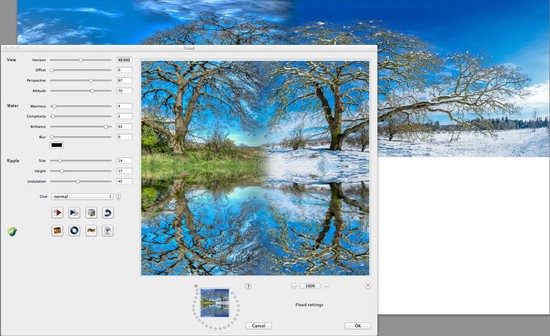
Widerspiegelung erstellen
Hier ist das Ergebnis...

Ich erstellte eine Kopie der Ebene und verwandelte sie in eine Skizze mit dem Plugin AKVIS Sketch.
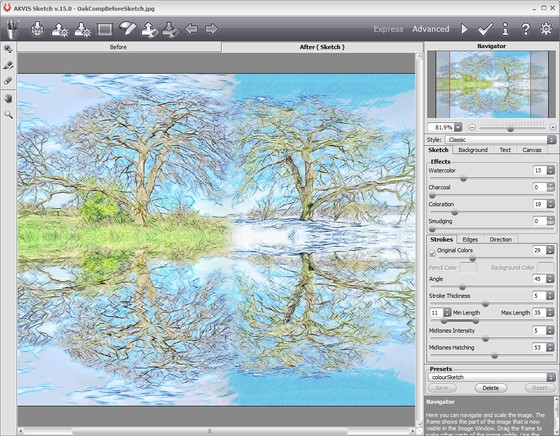
Arbeitsbereich von AKVIS Sketch
Anschließend passte ich die Deckkraft jeder Ebenen an. Das Endergebnis sieht wie folgt aus:

